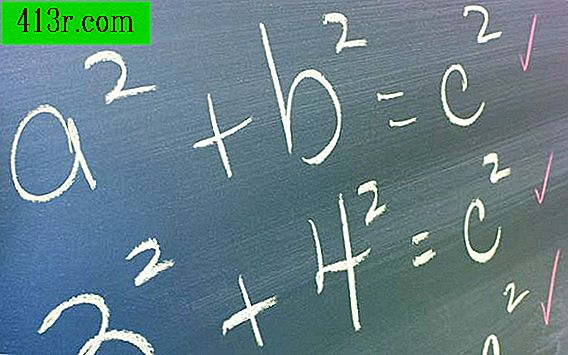Como criar um banco de dados do Access com resultados de uma pesquisa

Passo 1
Carregue o Microsoft Access e clique em "Banco de dados em branco" para criar um novo arquivo. Digite um nome para o novo arquivo de banco de dados quando solicitado e clique em “Criar”.
Passo 2
Clique duas vezes na caixa que diz "Adicionar novo campo" na parte superior da tabela e insira o primeiro campo da pesquisa. Por exemplo, se você tiver uma pesquisa sobre programas de televisão favoritos, poderá perguntar o nome do entrevistado, a localização, o programa de televisão favorito e por que ele gosta desse programa. Cada uma dessas perguntas representa um nome de campo no banco de dados do Access.
Passo 3
Clique na tecla "Tab" para ir para a próxima caixa "Adicionar novo campo" e continue inserindo os nomes dos campos para a pesquisa. Continue o processo até chegar ao último campo e clique dentro da caixa abaixo do primeiro nome de campo criado. Neste exemplo, suponha que o nome do campo seja "Nome do respondente".
Passo 4
Comece a escrever a primeira entrada dada pelo primeiro respondente na sua base de dados do Access. Pressione a tecla "Tab" ou "Enter" para mudar a caixa. O Access atribui automaticamente um número de identificação a cada entrada na tabela de dados para facilitar o rastreamento e a referência dos dados (consulte o campo "ID" no início de cada linha).
Passo 5
Clique em CTRL + S, que carrega a janela "Salvar como". Digite um nome lógico para a tabela, como "Os resultados da pesquisa do programa de TV" neste exemplo. Clique em "Aceitar" para salvar a nova tabela no banco de dados.
Passo 6
Clique em "Criar" e, em seguida, em "table" no menu principal do Access para criar uma nova tabela. Repita essas etapas para cada conjunto de resultados da pesquisa que você deseja registrar.